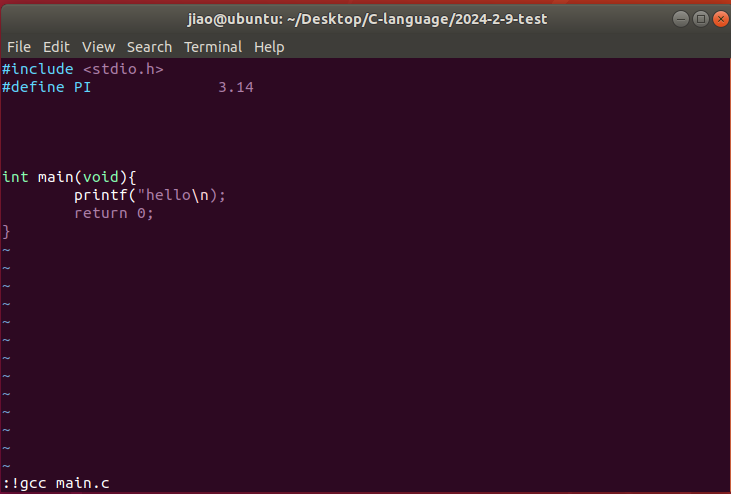vim常用命令以及配置文件
layout: article
title: “vim文本编译器”
vim文本编辑器
有三种模式: 命令模式 文本模式, 末行模式
vim命令大全 - 知乎 (zhihu.com)
命令模式
插入
i: 切换到输入模式,在光标当前位置开始输入文本。
a: 进入插入模式,在光标下一个位置开始输入文本。
o: 在当前行的下方插入一个新行,并进入插入模式。
I:在一行的开头添加文本
A: 在一行的结尾处添加文本
O: 在当前行的上方插入一个新行,并进入插入模式。
s: 删除当前光标处的字符并进入到插入模式
S: 删除光标所在处的行,并进入到插入模式
撤销操作
u: 撤销修改
Ctrl + r: 反撤销
删除
字符删除
x: 删除当前光标所在处的字符
X: 删除当前光标左边的字符单词删除
dw: 删除一个单词(从光标处到空格)
daw: 无论光标在什么位置,删除光标所在的整个单词(包括空白字符)
diw: 删除整个单词文本,但是保留空格字符不删除
d2w: 删除从当前光标开始处的2个单词
d$: 删除从光标到一行末尾的整个文本
d0: 删除从光标到一行开头的所有单词
dl: 删除当前光标处的字符=x
dh: 删除当前光标左边的字符=X行删除
dd: 删除当前光标处的一整行(剪切)
5dd: 删除从光标开始处的5行代码
dgg: 删除从光标到文本开头
dG: 删除从光标到文本结尾
D: 删除从光标到文本结尾行合并
J: 删除一个分行符,将当前行与下一行合并
移动
h: 左
j: 下
k: 上
l: 右
行号G 跳转到第n行
gg: 文本开始
G: 文本结束
%: 在一个括号上面使用这一个, 跳转到另一半括号
0: 行首
$: 行尾
查找
*: 找到这一个符号出现的下一个位置
#: 这一个符号的前一个位置
格式化代码
gg=G

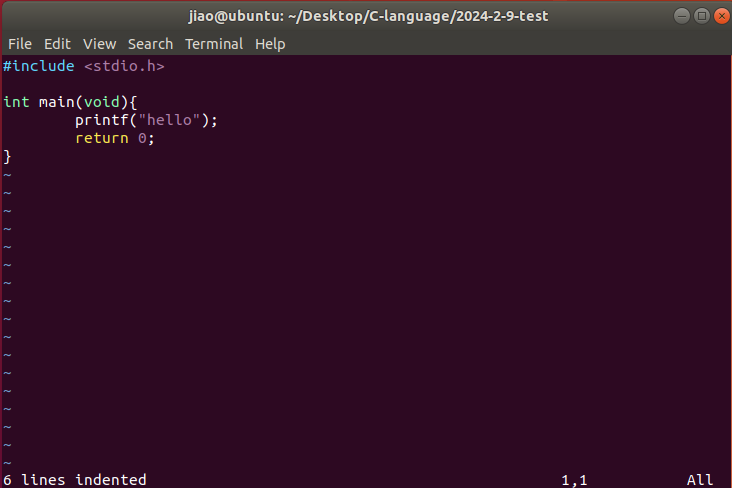
替换
r: 替换单个字符, 按一下再按一下需要的字符
复制
yy: 复制一行
粘贴
p: 有复制换行的时候在这一行的下一行粘贴, 没有的话是在这一点的后面
P: 这一行的前一行
看手册
K: 跳转到man手册里面, 默认第一卷匹配的
nK: 在第n卷里面找
查看宏定义
[d: 查看这一个的宏定义
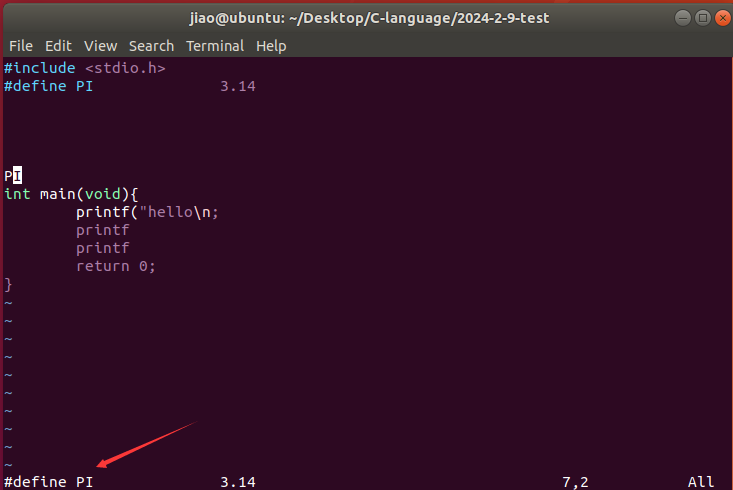
退出
ZZ 保存退出
末行模式
进入
:
退出
ESC 两次
也可以执行一次末行命令
w: 保存
q: 退出
跳转
:行号
查找替换
/string 正向查找
?string 反向查找设置高亮显示:set hls*按键将当前光标处的单词高亮显示,使用n浏览下一个查找高亮的结果
:s/old/new 将当前行的第一个字符串old替换为new
:s/old/new/g 将当前行的所有字符串old替换为new
:90s/old/new/g 将指定行的所有字符串old替换为new
:90,93s/old/new/g 将指定范围的行的所有字符串old替换为new
:%s/old/new/g 将文本中所有的字符串old替换为new
:%s/old/new/gc 依次替换每个字符串关键字
:%s/^struct/int/g 将所有以struct开头的字符串替换为int
回车以后: n: 下一个 N: 上一个
上一次, 下一次的命令
Ctrl p: 上一次
Ctrl n: 下一个
分屏
:sp 上下分屏(默认光标第一个屏幕)
Ctrl + ww: 换屏幕
:q 退出当前窗口
:qall 退出所有
:vsp 竖屏
执行命令
:!命令
直接执行这一个命令
在使用之前需要w保存一下
可视模式
进入
v :命令模式按v
选中区域删除
d: 选中按d
复制
y: 复制选中的区域
配置
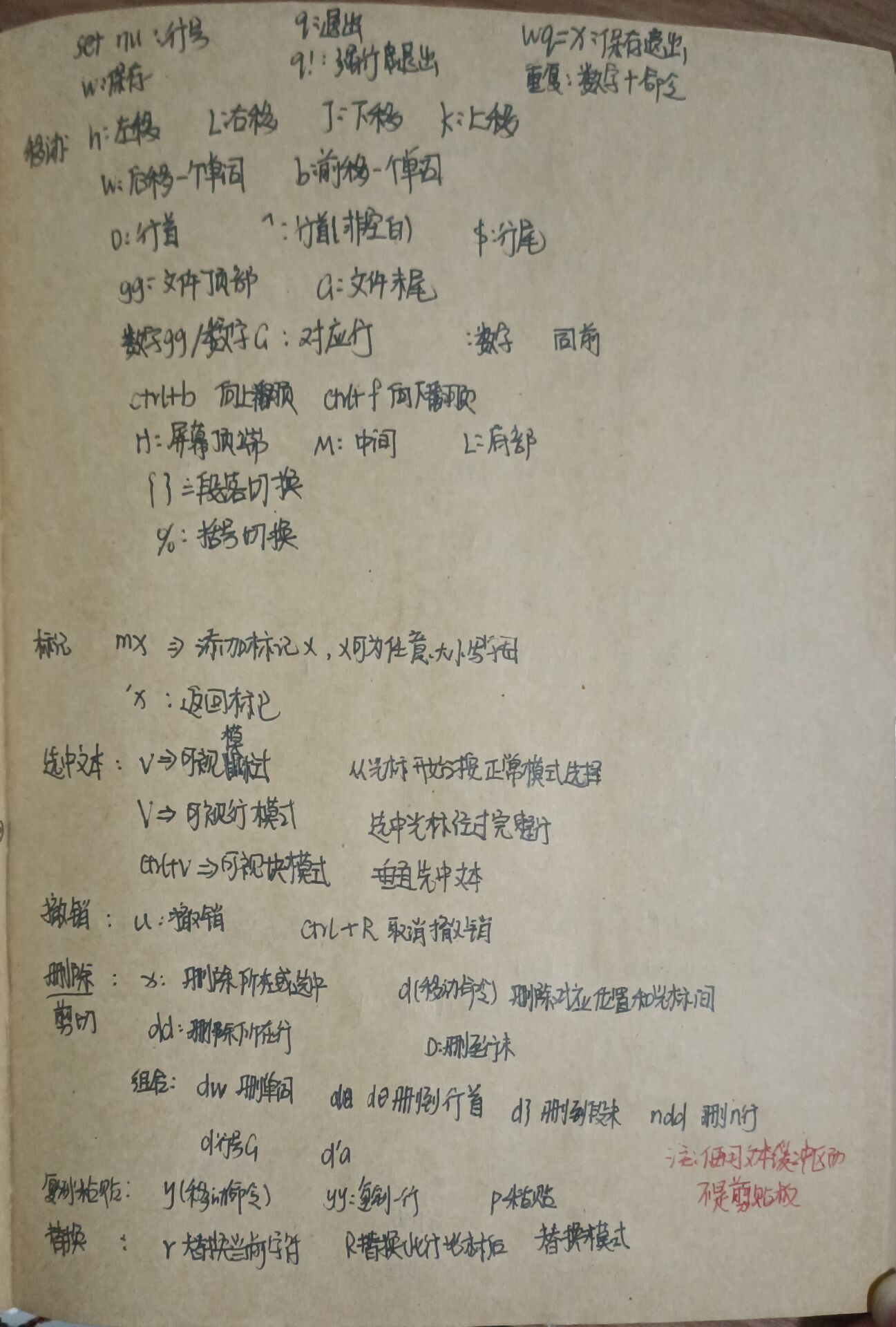 {:.shadow}
{:.shadow}
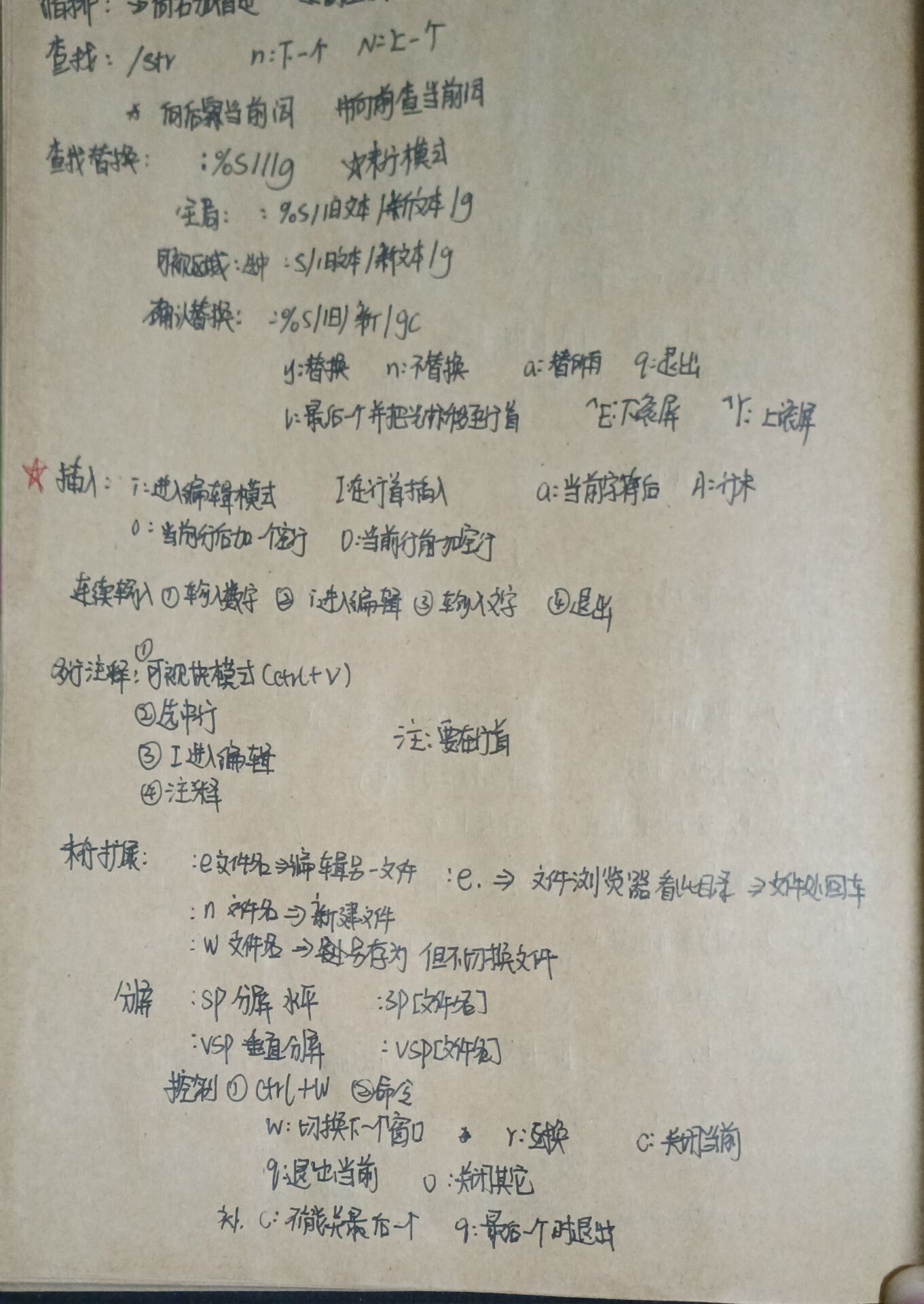 {:.shadow}
{:.shadow}
配置文件
Vim—配置实用的.vimrc文件 - XNQC - 博客园 (cnblogs.com)
- 下面是我使用的没有使用插件的, 基本和这一个一样
"=========================================================================
"
"" DesCRiption: 适合自己使用的vimrc文件,for Linux/Windows, GUI/Console
"
""=========================================================================
syntax on "自动语法高亮
"winpos 5 5 " 设定窗口位置
"set lines=40 columns=155 " 设定窗口大小
"set nu " 显示行号
set go= " 不要图形按钮
"color asmanian2 " 设置背景主题
set guifont=Courier_New:h10:cANSI " 设置字体
"syntax on " 语法高亮
"autocmd InsertLeave * se nocul " 用浅色高亮当前行
"autocmd InsertEnter * se cul " 用浅色高亮当前行
"set ruler " 显示标尺
set showcmd " 输入的命令显示出来,看的清楚些
"set cmdheight=1 " 命令行(在状态行下)的高度,设置为1
"set whichwrap+=<,>,h,l " 允许backspace和光标键跨越行边界(不建议)
"set scrolloff=3 " 光标移动到buffer的顶部和底部时保持3行距离
set novisualbell " 不要闪烁(不明白)
"set statusline=%F%m%r%h%w\ [FORMAT=%{&ff}]\ [TYPE=%Y]\ [POS=%l,%v][%p%%]\ %{strftime(\"%d/%m/%y\ -\ %H:%M\")} "状态行显示的内容
"set laststatus=1 " 启动显示状态行(1),总是显示状态行(2)
set foldenable " 允许折叠
set foldmethod=manual " 手动折叠
"set background=dark "背景使用黑色
set nocompatible "去掉讨厌的有关vi一致性模式,避免以前版本的一些bug和局限
" 显示中文帮助
if version >= 603set helplang=cnset encoding=utf-8
endif
" 设置配色方案
"colorscheme murphy
"字体
"if (has("gui_running"))
" set guifont=Bitstream\ Vera\ Sans\ Mono\ 10
"endif set fencs=utf-8,ucs-bom,shift-jis,gb18030,gbk,gb2312,cp936
set termencoding=utf-8
set encoding=utf-8
set fileencodings=ucs-bom,utf-8,cp936
set fileencoding=utf-8"""""""""""""""""""""""""""""""""""""""""""""""""""""""""""""""""""""""""""""""""""""""""""""""""
"""""新文件标题""""""""""""""""""""""""""""""""""""""""""""""""""""""""""""""""""""""""""""""""""""""""""""""""
"新建.c,.h,.sh,.java文件,自动插入文件头
autocmd BufNewFile *.cpp,*.[ch],*.sh,*.java exec ":call SetTitle()"
""定义函数SetTitle,自动插入文件头
func SetTitle() "如果文件类型为.sh文件 if &filetype == 'sh' call setline(1,"\#########################################################################") call append(line("."), "\# File Name: ".expand("%")) call append(line(".")+1, "\# Author: XvSenfeng") call append(line(".")+2, "\# mail: 1458612070@qq.com") call append(line(".")+3, "\# Created Time: ".strftime("%c")) call append(line(".")+4, "\#########################################################################") call append(line(".")+5, "\#!/bin/bash") call append(line(".")+6, "") else call setline(1, "/*************************************************************************") call append(line("."), " > File Name: ".expand("%")) call append(line(".")+1, " > Author: XvSenfeng") call append(line(".")+2, " > Mail: 1458612070@qq.com ") call append(line(".")+3, " > Created Time: ".strftime("%c")) call append(line(".")+4, " ************************************************************************/") call append(line(".")+5, "")endifif &filetype == 'cpp'call append(line(".")+6, "#include<iostream>")call append(line(".")+7, "using namespace std;")call append(line(".")+8, "")endifif &filetype == 'c'call append(line(".")+6, "#include<stdio.h>")call append(line(".")+7, "")endif"新建文件后,自动定位到文件末尾autocmd BufNewFile * normal G
endfunc
""""""""""""""""""""""""""""""""""""""""""""""""""""""""""""""""""""""""""""""""""""""""""""""""""""""
"键盘命令
""""""""""""""""""""""""""""""""""""""""""""""""""""""""""""""""""""""""""""""""""""""""""""""""""""""nmap <leader>w :w!<cr>
nmap <leader>f :find<cr>" 映射全选+复制 ctrl+a
map <C-A> ggVGY
map! <C-A> <Esc>ggVGY
map <F12> gg=G
" 选中状态下 Ctrl+c 复制
vmap <C-c> "+y
"去空行
nnoremap <F2> :g/^\s*$/d<CR>
"比较文件
nnoremap <C-F2> :vert diffsplit
"新建标签
map <M-F2> :tabnew<CR>
"列出当前目录文件
map <F3> :tabnew .<CR>
"打开树状文件目录
map <C-F3> \be
"C,C++ 按F5编译运行
map <F5> :call CompileRunGcc()<CR>
func! CompileRunGcc()exec "w"if &filetype == 'c'exec "!g++ % -o %<"exec "! ./%<"elseif &filetype == 'cpp'exec "!g++ % -o %<"exec "! ./%<"elseif &filetype == 'java' exec "!javac %" exec "!java %<"elseif &filetype == 'sh':!./%endif
endfunc
"C,C++的调试
map <F8> :call Rungdb()<CR>
func! Rungdb()exec "w"exec "!g++ % -g -o %<"exec "!gdb ./%<"
endfunc
""""""""""""""""""""""""""""""""""""""""""""""""""""""""""""""""""""""""""""""""""""""""""""""""""""""
""实用设置
"""""""""""""""""""""""""""""""""""""""""""""""""""""""""""""""""""""""""""""""""""""""""""""""""""""
" 设置当文件被改动时自动载入
set autoread
" quickfix模式
autocmd FileType c,cpp map <buffer> <leader><space> :w<cr>:make<cr>
"代码补全
set completeopt=preview,menu
"允许插件
filetype plugin on
"共享剪贴板
set clipboard+=unnamed
"从不备份
set nobackup
"make 运行
:set makeprg=g++\ -Wall\ \ %
"自动保存
set autowrite
"set ruler " 打开状态栏标尺
set cursorline " 突出显示当前行
set magic " 设置魔术
set guioptions-=T " 隐藏工具栏
set guioptions-=m " 隐藏菜单栏
"set statusline=\ %<%F[%1*%M%*%n%R%H]%=\ %y\ %0(%{&fileformat}\ %{&encoding}\ %c:%l/%L%)\
" 设置在状态行显示的信息
set foldcolumn=0
set foldmethod=indent
set foldlevel=3
set foldenable " 开始折叠
" 不要使用vi的键盘模式,而是vim自己的
set nocompatible
" 语法高亮
set syntax=on
" 去掉输入错误的提示声音
set noeb
" 在处理未保存或只读文件的时候,弹出确认
set confirm
" 自动缩进
set autoindent
set cindent
" Tab键的宽度
set tabstop=4
" 统一缩进为4
set softtabstop=4
set shiftwidth=4
" 不要用空格代替制表符
set noexpandtab
" 在行和段开始处使用制表符
set smarttab
" 显示行号
set number
" 历史记录数
set history=1000
"禁止生成临时文件
set nobackup
set noswapfile
"搜索忽略大小写
set ignorecase
"搜索逐字符高亮
set hlsearch
set incsearch
"行内替换
set gdefault
"编码设置
set enc=utf-8
set fencs=utf-8,ucs-bom,shift-jis,gb18030,gbk,gb2312,cp936
"语言设置
set langmenu=zh_CN.UTF-8
set helplang=cn
" 我的状态行显示的内容(包括文件类型和解码)
"set statusline=%F%m%r%h%w\ [FORMAT=%{&ff}]\ [TYPE=%Y]\ [POS=%l,%v][%p%%]\ %{strftime(\"%d/%m/%y\ -\ %H:%M\")}
"set statusline=[%F]%y%r%m%*%=[Line:%l/%L,Column:%c][%p%%]
" 总是显示状态行
"set laststatus=2
" 命令行(在状态行下)的高度,默认为1,这里是2
set cmdheight=2
" 侦测文件类型
filetype on
" 载入文件类型插件
filetype plugin on
" 为特定文件类型载入相关缩进文件
filetype indent on
" 保存全局变量
set viminfo+=!
" 带有如下符号的单词不要被换行分割
set iskeyword+=_,$,@,%,#,-
" 字符间插入的像素行数目
set linespace=0
" 增强模式中的命令行自动完成操作
set wildmenu
" 使回格键(backspace)正常处理indent, eol, start等
set backspace=2
" 允许backspace和光标键跨越行边界
set whichwrap+=<,>,h,l
" 可以在buffer的任何地方使用鼠标(类似office中在工作区双击鼠标定位)
set mouse=a
set selection=exclusive
set selectmode=mouse,key
" 通过使用: commands命令,告诉我们文件的哪一行被改变过
set report=0
" 在被分割的窗口间显示空白,便于阅读
set fillchars=vert:\ ,stl:\ ,stlnc:\
" 高亮显示匹配的括号
set showmatch
" 匹配括号高亮的时间(单位是十分之一秒)
set matchtime=1
" 光标移动到buffer的顶部和底部时保持3行距离
set scrolloff=3
" 为C程序提供自动缩进
set smartindent
" 高亮显示普通txt文件(需要txt.vim脚本)
au BufRead,BufNewFile * setfiletype txt
"自动补全
:inoremap ( ()<ESC>i
:inoremap ) <c-r>=ClosePair(')')<CR>
:inoremap { {<CR>}<ESC>O
:inoremap } <c-r>=ClosePair('}')<CR>
:inoremap [ []<ESC>i
:inoremap ] <c-r>=ClosePair(']')<CR>
:inoremap " ""<ESC>i
:inoremap ' ''<ESC>i
function! ClosePair(char)if getline('.')[col('.') - 1] == a:charreturn "\<Right>"elsereturn a:charendif
endfunction
filetype plugin indent on
"打开文件类型检测, 加了这句才可以用智能补全
set completeopt=longest,menu相关文章:
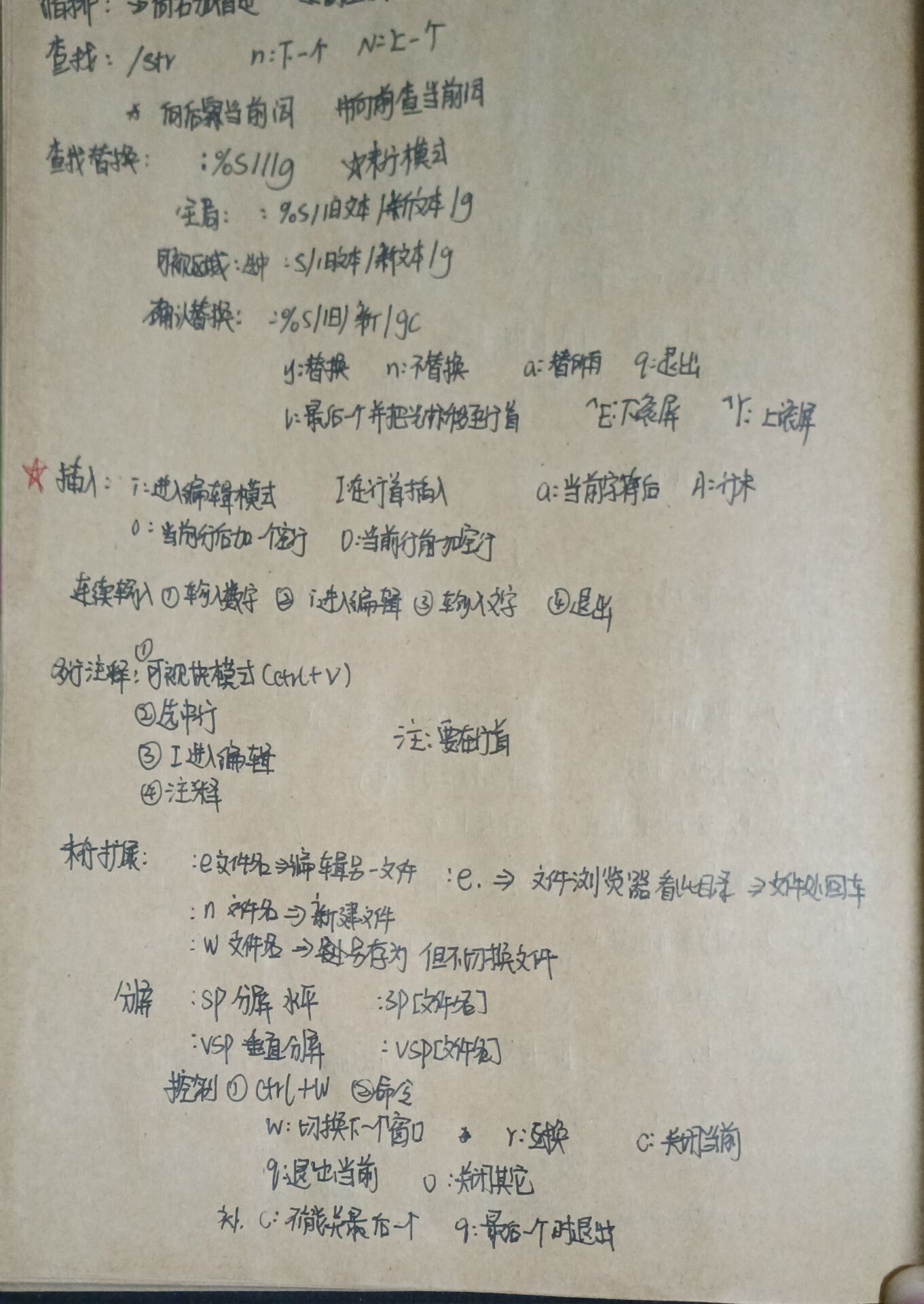
vim常用命令以及配置文件
layout: article title: “vim文本编译器” vim文本编辑器 有三种模式: 命令模式 文本模式, 末行模式 vim命令大全 - 知乎 (zhihu.com) 命令模式 插入 i: 切换到输入模式,在光标当前位置开始输入文本。 a: 进入插入模式,在光标下一个位置开始输入文…...

2024年的VUE2下的无效指令npm install --save vue-i18n
vue官网已经声明了不再维护vue2, vue-i18n安装依赖的时候就只接安装vue3的vue-i18, 直接报错: > npm install --save vue-i18n npm ERR! code ERESOLVE npm ERR! ERESOLVE unable to resolve dependency tree npm ERR! npm ERR! While resolving: yudao-ui-admin…...

计算机视觉主要知识点
计算机视觉是指利用计算机和算法来解析和理解图片和视频中的内容。这是一个跨学科领域,融合了计算机科学、图像处理、机器学习和模式识别等多方面的技术。以下是一些计算机视觉入门的基本知识点: 图像基础: 像素:图片的最基本组成…...
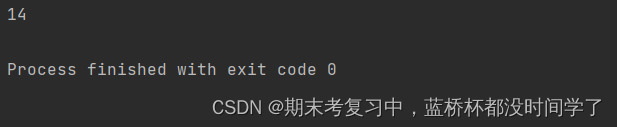
python 基础知识点(蓝桥杯python科目个人复习计划35)
今日复习计划:阶段总结(新年贺礼) 1.python简介(定义,优点,缺点,应用领域) python:一种广泛使用的解释型,高级和通用的编程语言 python极简,生…...

使用HTML、CSS和JavaScript来创建一个粒子效果,粒子会跟随鼠标点击位置生成
文章目录 一、粒子效果二、JavaScript三、HTML四、CSS五、热门文章 一、粒子效果 以下是一个简单的示例,使用HTML、CSS和JavaScript来创建一个粒子效果,粒子会跟随鼠标点击位置生成: <!DOCTYPE html> <html> <head><t…...
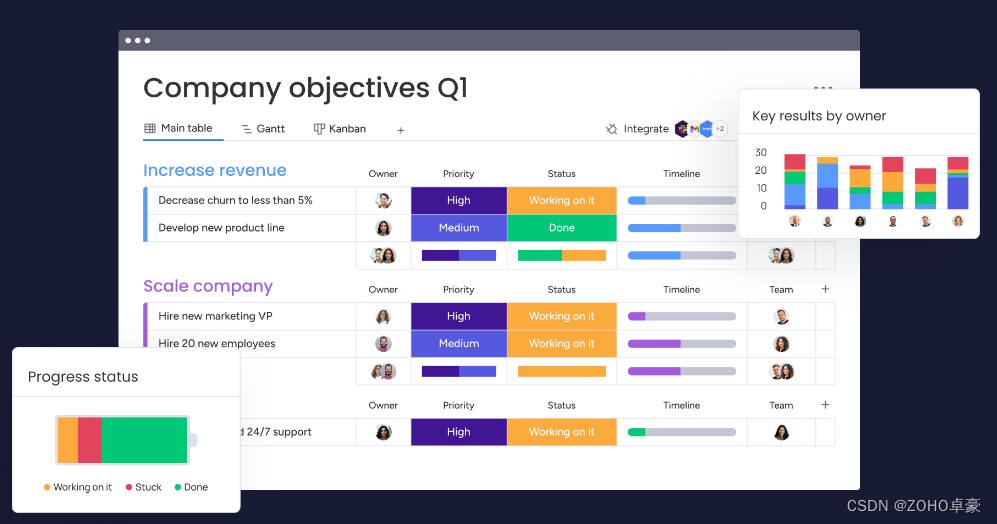
优质项目追踪平台一览:助力项目管理与监控
项目追踪平台是现代项目管理中不可或缺的工具,它可以帮助团队高效地跟踪和管理项目进度、任务和资源分配。在当今快节奏的商业环境中,有许多热门的项目追踪平台可供选择。 本文总结了当下热门的项目追踪平台,供您参考~ 1、Zoho Projects&…...
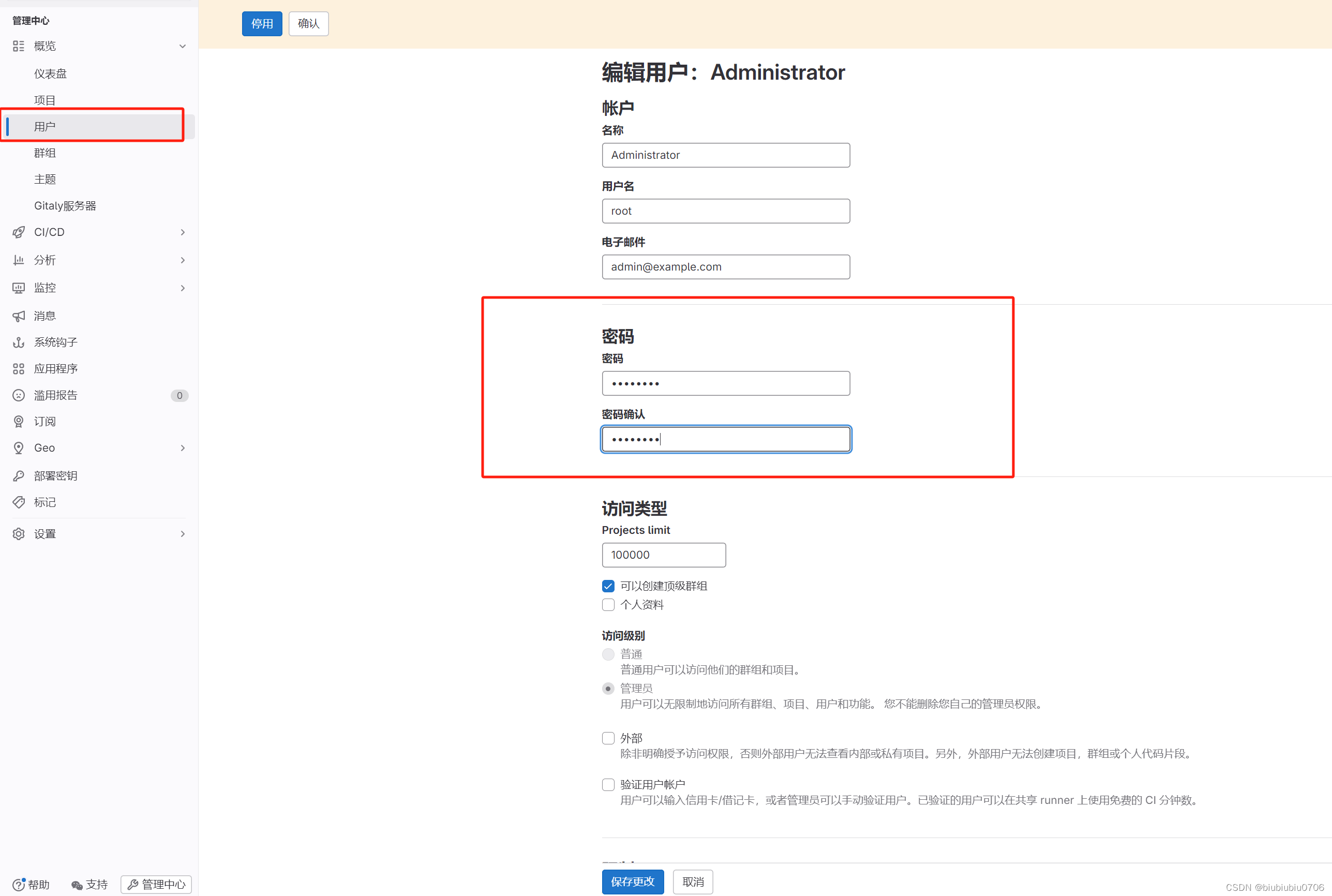
Docker下安装GitLab
极狐GitLab Docker 镜像 | 极狐GitLab 安装所需最小配置 内存至少4G 系统内核至少3.10以上 uname -r 命令可以查看系统内核版本 安装Docker 1.更新 yum源 yum update 2.安装依赖(如果在操作第三步的时候提示yum-config-manager 未找到命令 就安装下面依赖) yum instal…...

2024/2最新升级ChatGPT Plus的方法
2024年2月最新升级方法:ChatGPT Plus全方位体验指南 随着2024年2月的到来,ChatGPT Plus迎来了全新的升级。对于追求更高效率和更强大功能的用户来说,升级至ChatGPT Plus无疑是提升工作和学习体验的关键。在本指南中,我将一步一步…...
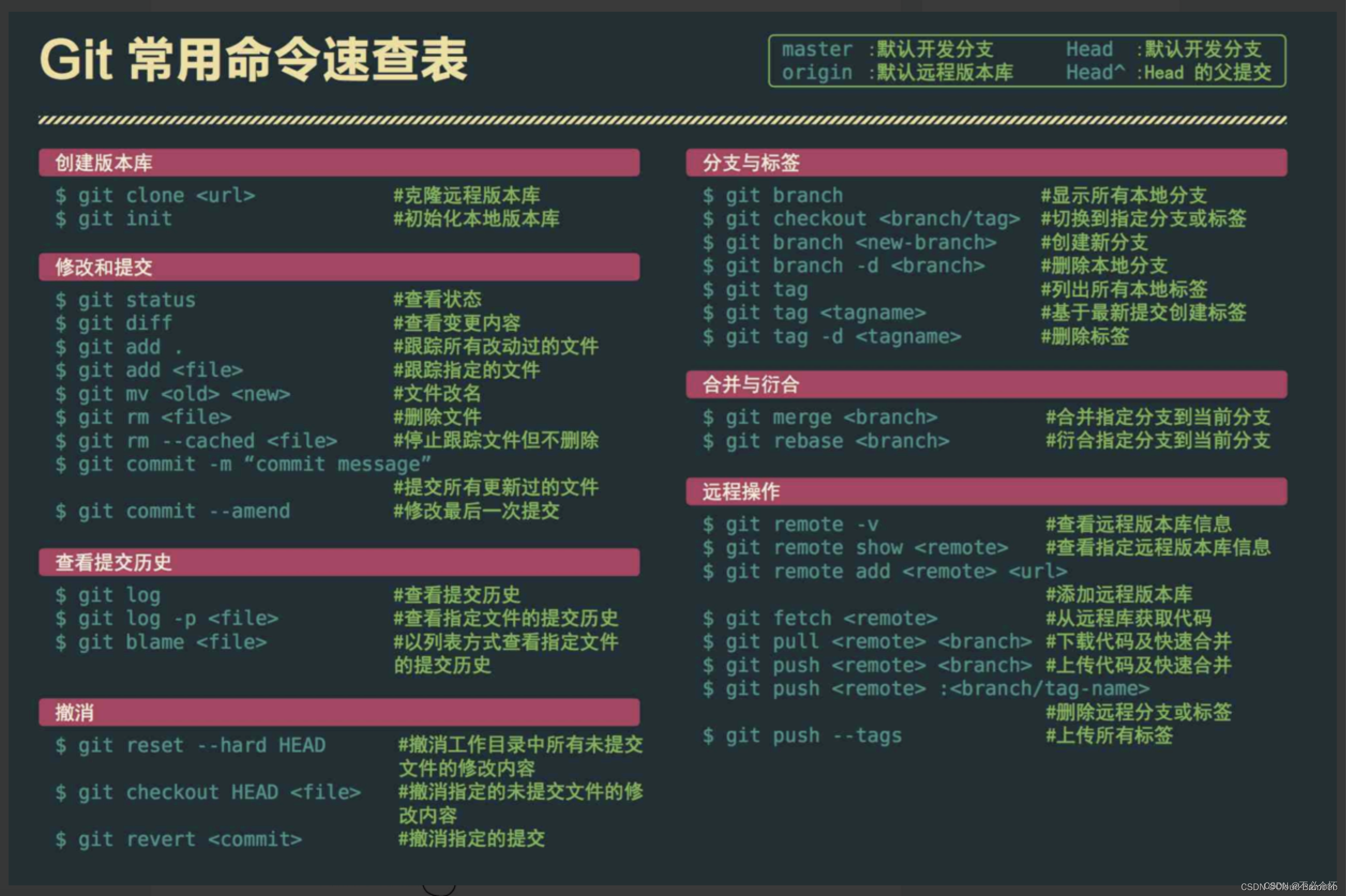
github和gitee
github GitHub是一个面向开源及私有软件项目的托管平台,因为只支持Git作为唯一的版本库格式进行托管,故名GitHub。 github可以给提交的代码打上标签,方便版本的迭代和回退,也是一个存储代码的仓库 github工作区 gitee是gitHub的…...
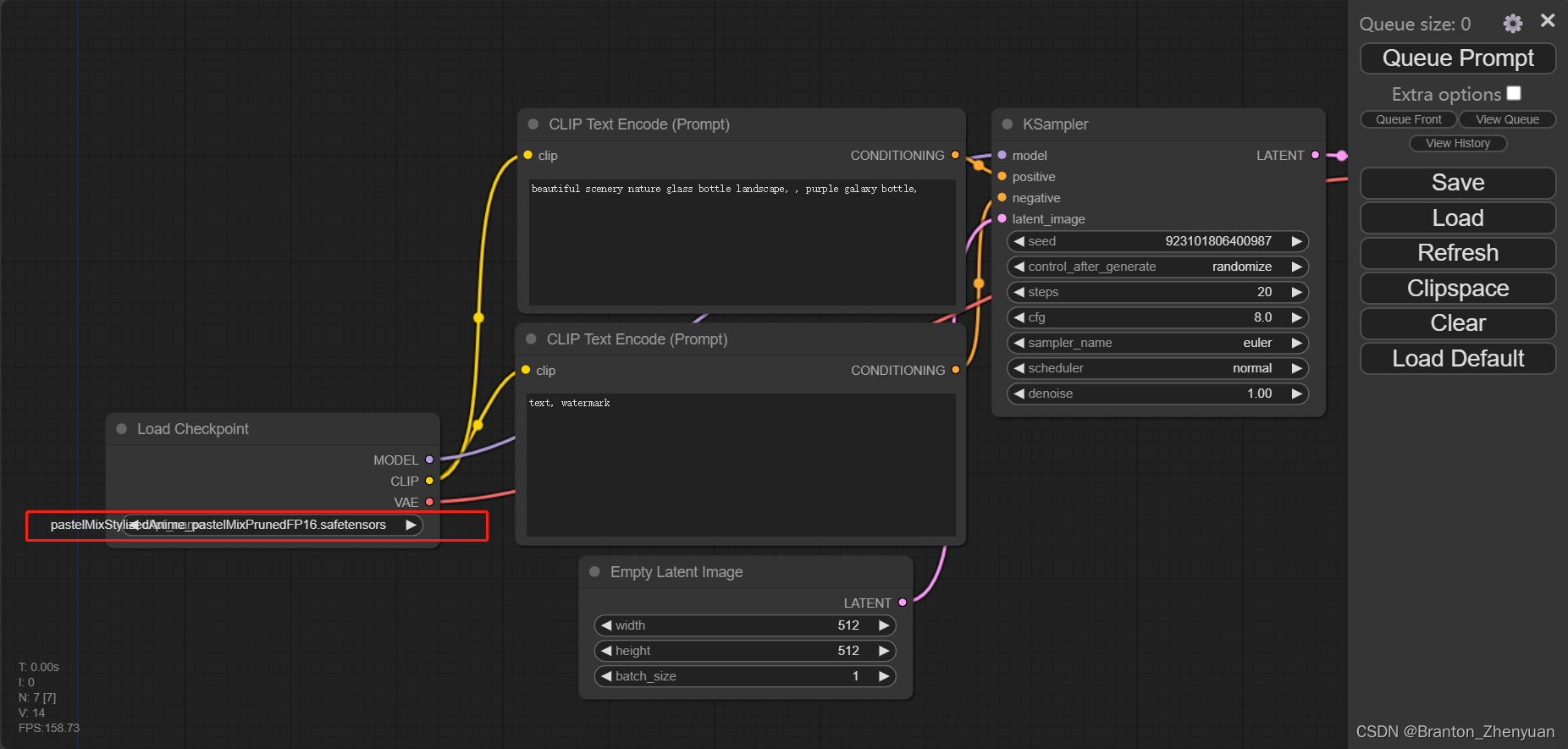
3秒实现无痛基于Stable Diffusion WebUI安装ComfyUI!无需重复安装环境!无需重复下载模型!安装教程
标题略有夸张的表达了接下来这一套确实很简单,相较于直接下载或者通过秋叶包更新而言。大大节省磁盘空间,和下载时间。 这篇教程不需要你有: 代码基础。都是复制粘贴就完事。魔法。 这篇教程默认你已经有: 1. 本地能够正常使用…...

【UE】游戏运行流程的简单理解
流程图 官方的游戏流程图: 一般顺序为初始化引擎、创建并初始化 GameInstance、加载关卡,最后开始游戏。 总的来说就是: 开始游戏-》游戏实例-》关卡-》游戏模式-》玩家控制器-》Pawn、玩家状态、HUD、UMG(可有可无) …...
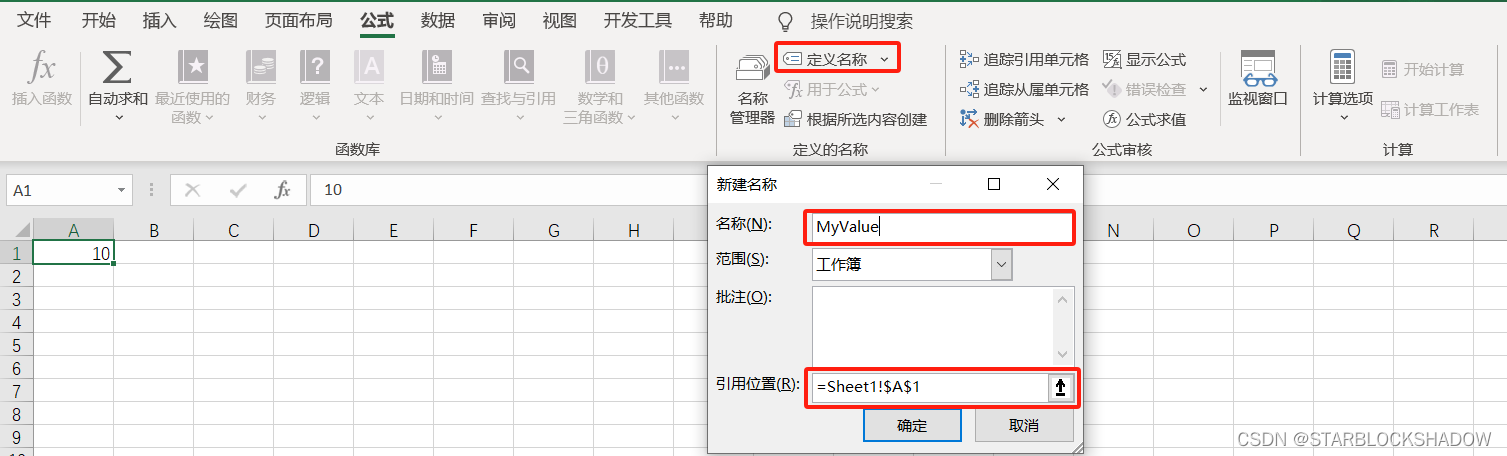
【数据分析】Excel中的常用函数公式总结
目录 0 引用方式0.1 相对引用0.2 绝对引用0.3 混合引用0.4 3D引用0.5 命名引用 1 基础函数1.1 加法、减法、乘法和除法1.2 平均数1.3 求和1.4 最大值和最小值 2 文本函数2.1 合并单元格内容2.2 查找2.3 替换 3 逻辑函数3.1 IF函数3.2 AND和OR函数3.3 IFERROR函数 4 统计函数4.1…...
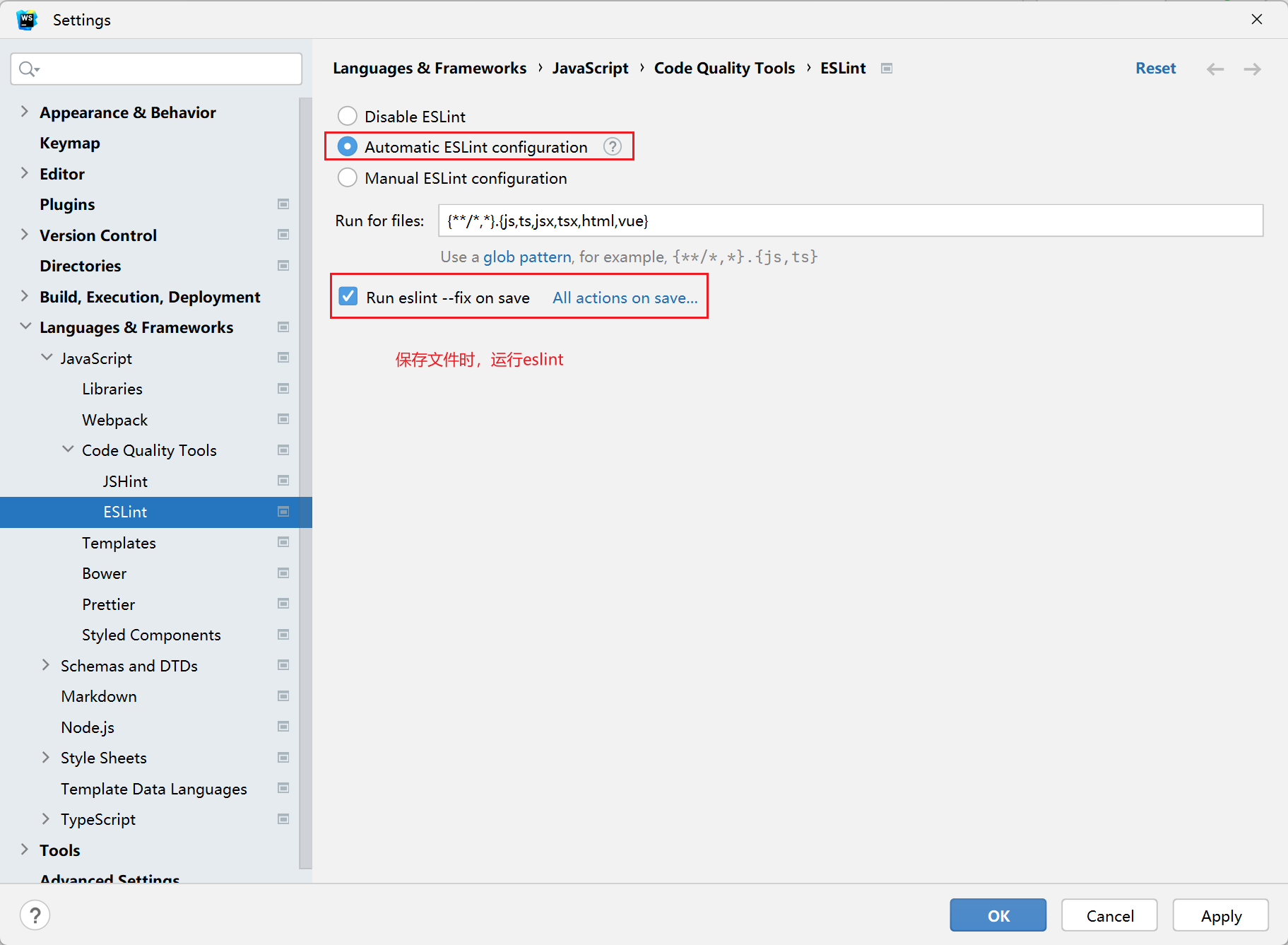
ESLint prettier 配置代码风格
环境同步: 1、ESlint,开启保存自动修复 配置文件 .eslintrc.cjs prettier 风格配置 https://prettier.io 使用单引号 不使用分号 每行宽度至多80字符 不加对象|数组最后逗号 换行符号不限制(win mac 不一致) vue组件名称…...
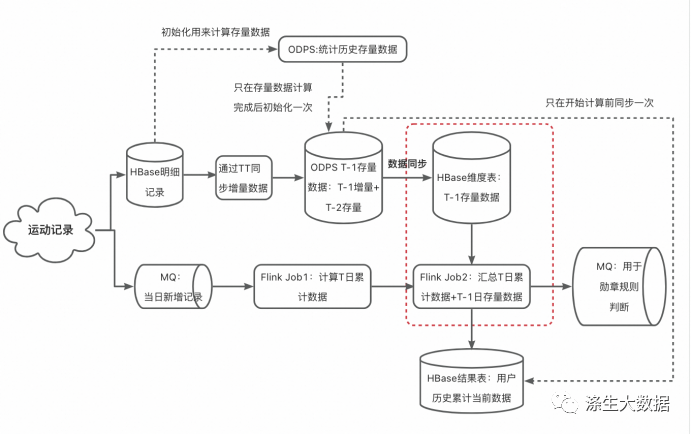
涤生大数据实战:基于Flink+ODPS历史累计计算项目分析与优化(上)
涤生大数据实战:基于FlinkODPS历史累计计算项目分析与优化(一) 1.前置知识 ODPS(Open Data Platform and Service)是阿里云自研的一体化大数据计算平台和数据仓库产品,在集团内部离线作为离线数据处理和存…...

jvm一级缓存
1、利用JVM缓存。脱离redis。 2、导包,springboot自带此包。如没有可以导:com.google.guava:guava:20.0的包。 3、直接上代码: package com.leo.cache;import com.alibaba.fastjson.JSONObject; import com.google.common.cache.Cache; im…...
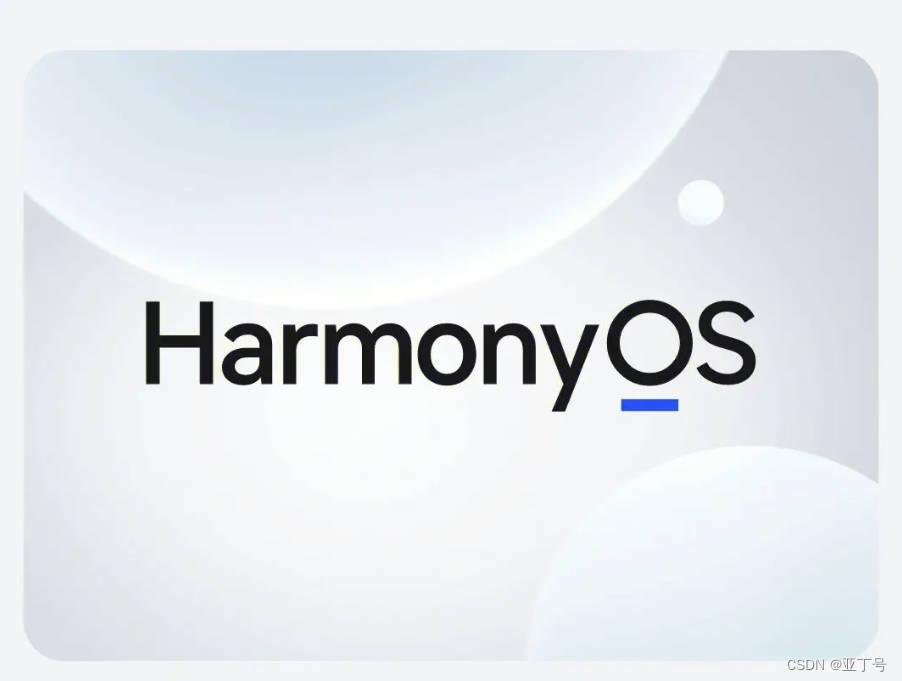
鸿蒙(HarmonyOS)项目方舟框架(ArkUI)之Web组件
鸿蒙(HarmonyOS)项目方舟框架(ArkUI)之Web组件 一、操作环境 操作系统: Windows 10 专业版、IDE:DevEco Studio 3.1、SDK:HarmonyOS 3.1 二、Web组件 提供具有网页显示能力的Web组件,ohos.web.webview提供web控制能…...
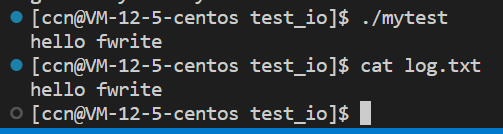
【Linux】学习-深入了解文件的读与写
深入了解语言级别(C语言)文件操作的"读"与"写" 在学习前,我们先要知道在Linux下的一个原则:一切皆是文件 如何理解呢?举个外设的例子,比如键盘和显示器,这两个外设也可以其实本质上也是文件&…...

java实战:销售订单30分钟未支付自动取消
本文将介绍如何使用Java实现一个销售订单在30分钟内未支付则自动取消的系统。我们将探讨如何使用Spring的定时任务功能来检查订单状态,并在订单未支付的情况下执行取消操作。 一、需求分析 在电商系统中,为了管理库存和避免长时间占用资源,…...
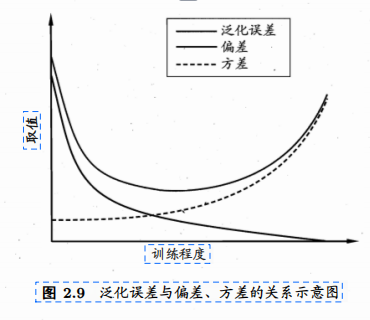
一、西瓜书——绪论
第一章 绪论 1.独立同分布 通常 假设 样本空间 中 全 体样 本 服 从 一 个 未 知 “ 分 布 ” ( d i s t r i b u t i o n ) D , 我们获得的每个样本都是独立地从这个分布上采样获得的, 即 “ 独 立同 分布 ” ( i n d e p e n d e n t a n d i d e n t ic a …...
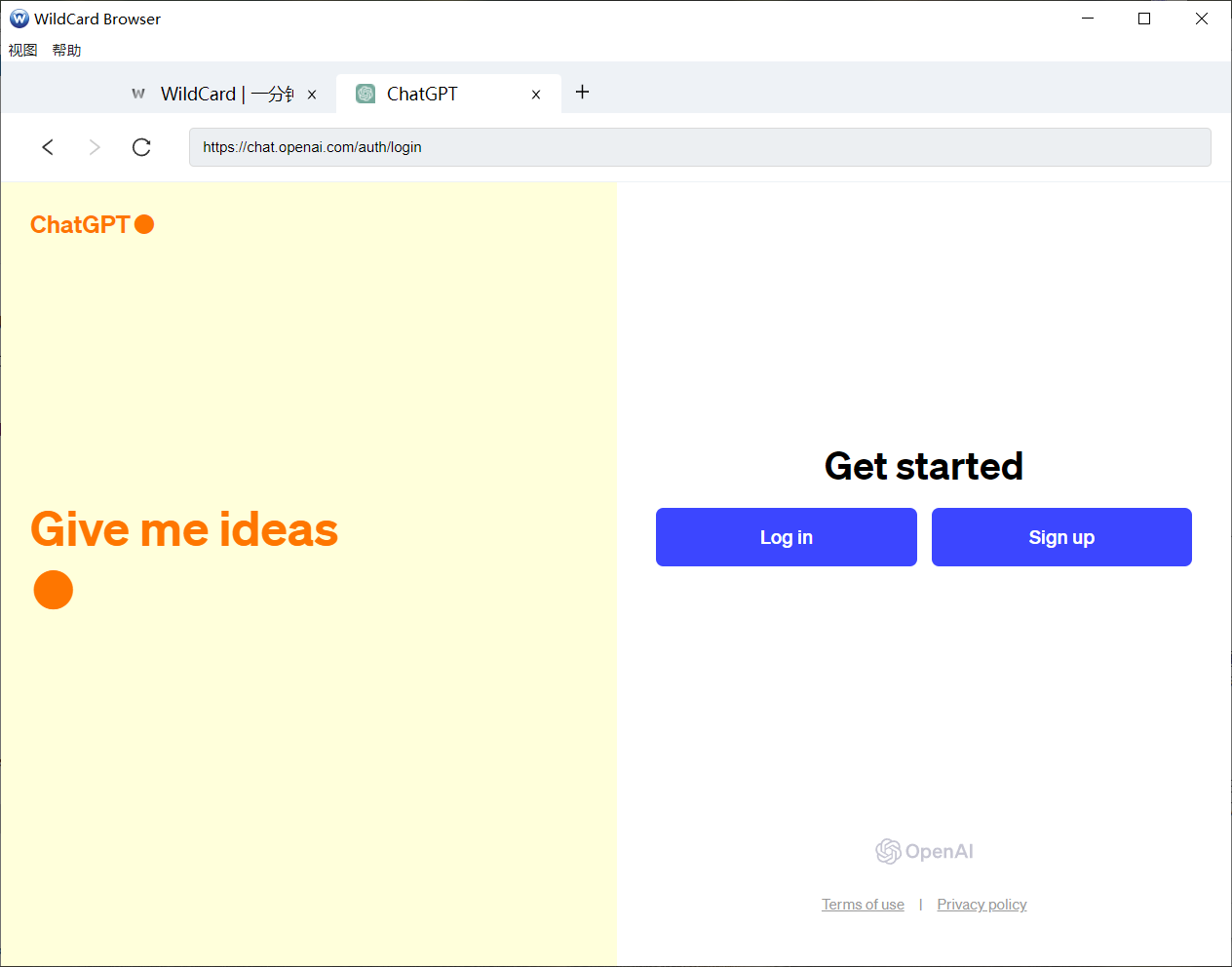
如何连接ChatGPT?无需科学上网,使用官方GPT教程
随着AI的发展,ChatGPT也越来越强大了。 它可以帮你做你能想到的几乎任何事情,妥妥的生产力工具。 然而,对于许多国内的用户来说,并不能直接使用ChatGPT,不过没关系,我最近发现了一个可以直接免科学上网连…...
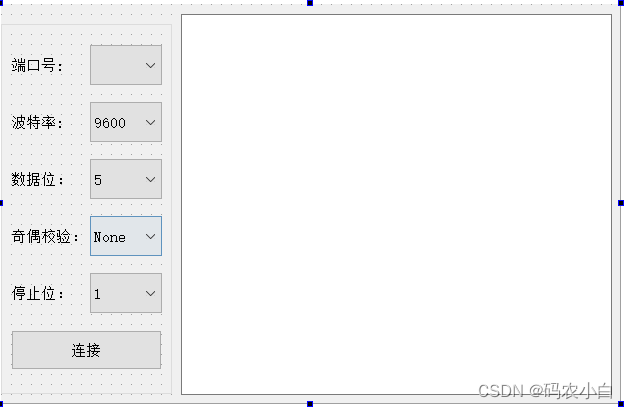
qt学习:串口
头文件 #include <QSerialPort> #include <QSerialPortInfo> 模块 QT core gui serialport 编程步骤 配置一个ui界面,五个QComboBox和一个按钮和一个QTextEdit 添加一个成员 private:QSerialPort *serial; 在构造函数中初始化ui端口列表和…...
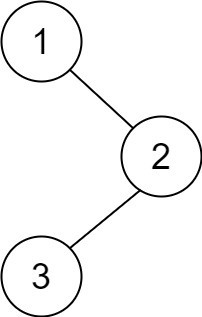
145. 二叉树的后序遍历
给你一棵二叉树的根节点 root ,返回其节点值的 后序遍历 。 示例 1: 输入:root [1,null,2,3] 输出:[3,2,1]示例 2: 输入:root [] 输出:[]示例 3: 输入:root [1] 输…...
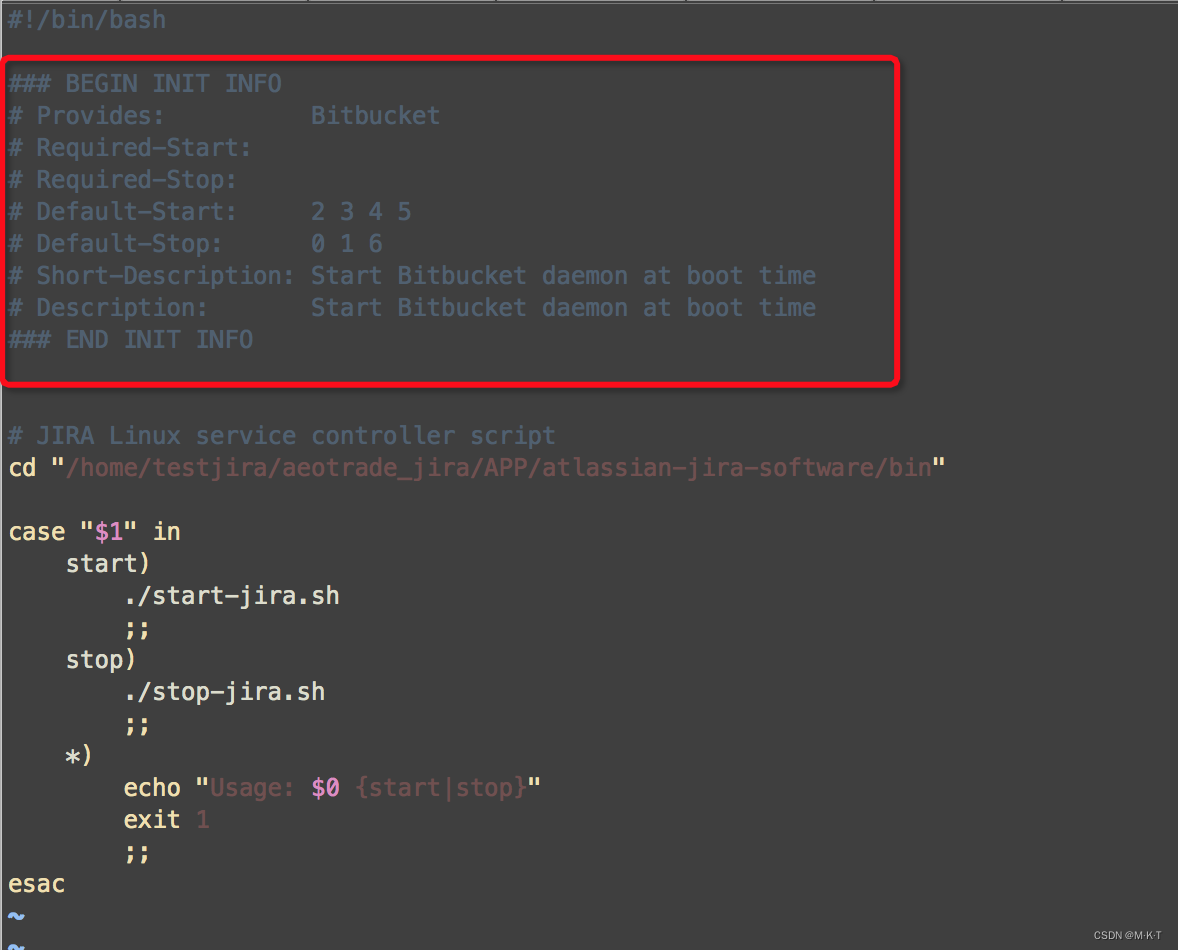
Postgresql 的编译安装与包管理安装, 全发行版 Linux 通用
博客原文 文章目录 实验环境信息编译安装获取安装包环境依赖编译安装安装 contrib 下工具代码 创建用户创建数据目录设置开机自启动启动数据库常用运维操作 apt 安装更新源安装 postgresql开机自启修改配置修改密码 实验环境信息 Ubuntu 20.04Postgre 16.1 编译安装 获取安装…...
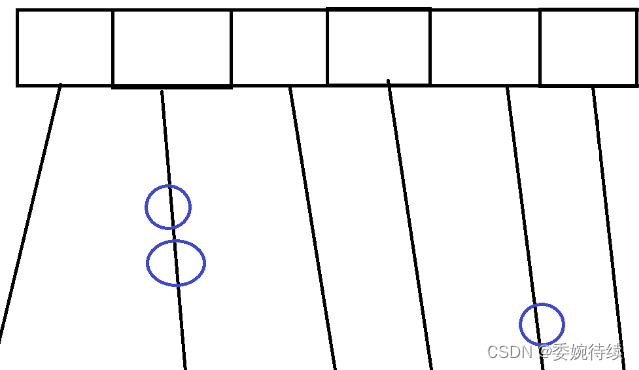
【Java EE初阶十】多线程进阶二(CAS等)
1. 关于CAS CAS: 全称Compare and swap,字面意思:”比较并交换“,且比较交换的是寄存器和内存; 一个 CAS 涉及到以下操作: 下面通过语法来进一步进项说明: 下面有一个内存M,和两个寄存器A,B; CAS(M,A,B)&am…...

与AI对话:编写高效Prompt的指南
与AI对话:编写高效Prompt的指南 一、明确目标 引导AI提供特定格式或内容答案的策略一、明确需求二、使用示例三、设置参数四、分步询问五、使用关键词 利用关键词引导AI重点关注核心内容的技巧一、确定关键概念二、使用专业术语三、强调重要性四、避免相关术语的混淆…...
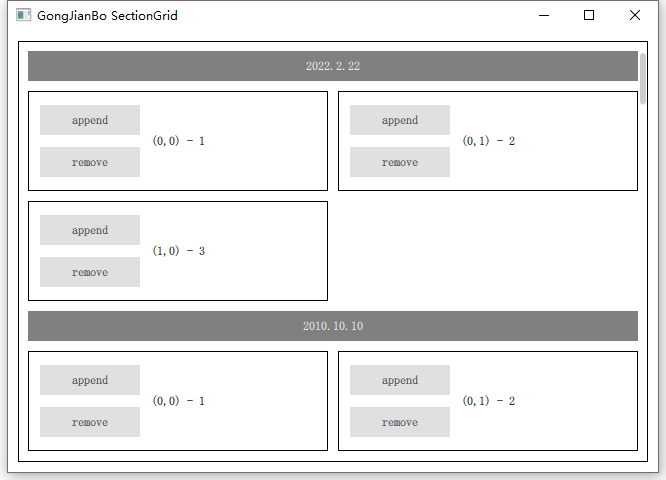
QML用ListView实现带section的GridView
QML自带的GridView只能定义delegate,没有section,类似手机相册带时间分组标签的样式就没法做。最简单的方式就是组合ListViewGridView,或者ListViewFlow,但是嵌套View时,子级View一般是完全展开的,只显示该…...

docker之程序镜像的制作
目录 一、每种资源的预安装(基础) 安装 nginx安装 redis 二、dockerfile文件制作(基础) 打包 redis 镜像 创建镜像制作空间制作dockerfile 打包 nginx 镜像 三、创建组合镜像(方式一) 生成centos容器并…...

Git - 每次 git pull/push 时需要账号和密码解决方案
问题描述 在提交项目代码或者拉取代码的时候,每次 git 都要输入用户名密码,很烦~ 解决方案 让服务器记下来用户名和密码,此时输入一次,以后再 git push /pull 的时候就不用再输账号和密码了 # 配置 git 记录用户名和密码 git c…...

C语言中在main函数之后运行的函数
在 Linux 平台上,atexit 函数同样是一个用于注册终止处理函数的库函数,它是 C 标准库 <stdlib.h> 的一部分。atexit 函数允许你注册一个或多个函数,这些函数会在 main 函数执行结束后,或者在调用 exit 函数时,由…...
pytorch训练指标记录之tensoboard,wandb
详解Tensorboard及使用教程_tensorboard怎么用-CSDN博客文章浏览阅读5.1w次,点赞109次,收藏456次。目录一、什么是Tensorboard二、配置Tensorboard环境要求安装三、Tensorboard的使用使用各种add方法记录数据单条曲线(scalar)多条曲线(scalars)直方图(hi…...

C语言——oj刷题——实现字符串逆序
当我们需要逆序一个字符串的内容时,可以通过C语言编写一个函数来实现。下面将详细介绍如何通过C语言实现这个功能,并附上代码示例。 1、实现原理 要逆序一个字符串的内容,可以使用两个指针来交换字符串中对应位置的字符。具体实现原理如下&am…...
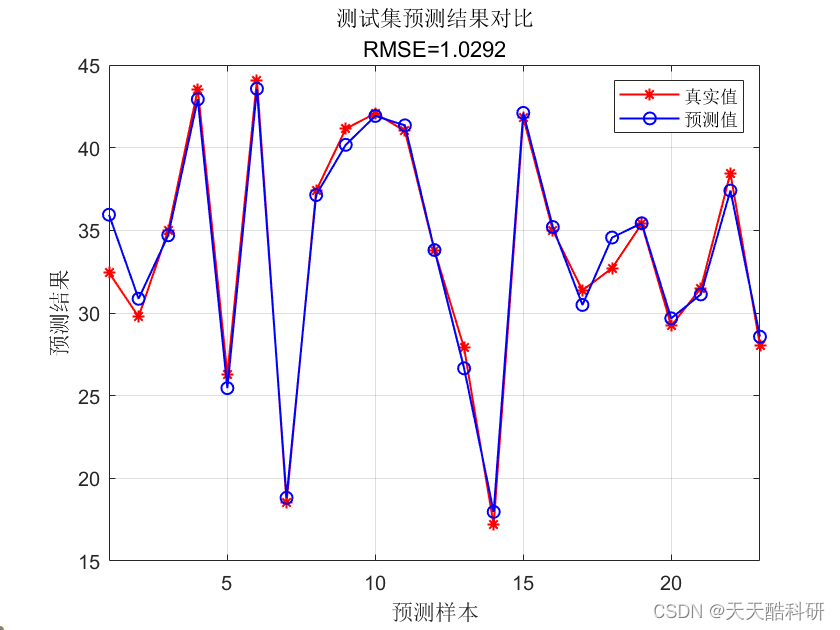
空气质量预测 | Matlab实现基于SVR支持向量机回归的空气质量预测模型
文章目录 效果一览文章概述源码设计参考资料效果一览 文章概述 政府机构使用空气质量指数 (AQI) 向公众传达当前空气污染程度或预测空气污染程度。 随着 AQI 的上升,公共卫生风险也会增加。 不同国家有自己的空气质量指数,对应不同国家的空气质量标准。 基于支持向量机(Su…...

Vue中的请求拦截器
目录 1 前言 2 使用方法 2.1 创建拦截器 2.2 引入拦截器 1 前言 我们常常会使用JWT令牌来验证登录,因此很多请求都需要携带JWT令牌,我们当然可以用{headers:{Authorization:xx}}的方式,向每个请求中都以这样的方式添加JWT令牌。不过这样…...
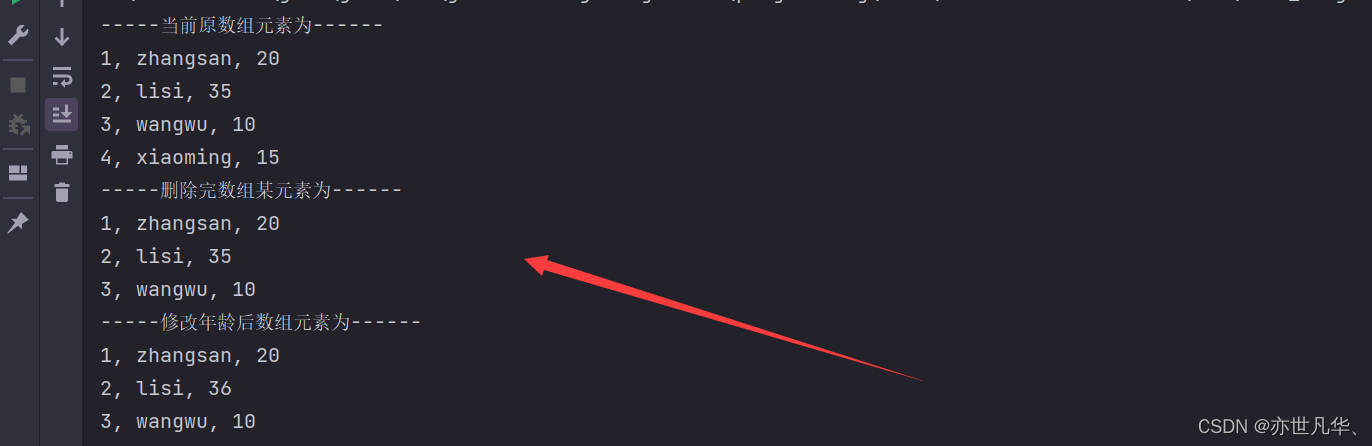
Java奠基】对象数组练习
目录 商品对象信息获取 商品对象信息输入 商品对象信息计算 商品对象信息统计 学生数据管理实现 商品对象信息获取 题目要求是这样的: 定义数组存储3个商品对象。 商品的属性:商品的id,名字,价格,库存。 创建三个…...
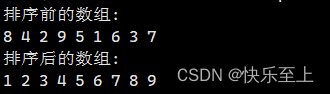
排序算法---快速排序
原创不易,转载请注明出处。欢迎点赞收藏~ 快速排序是一种常用的排序算法,采用分治的策略来进行排序。它的基本思想是选取一个元素作为基准(通常是数组中的第一个元素),然后将数组分割成两部分,其中一部分的…...
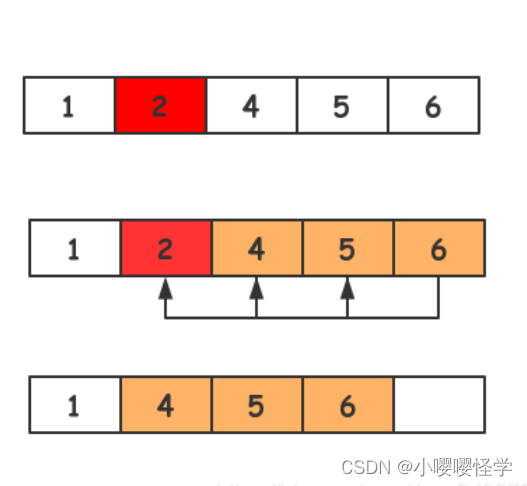
算法||实现典型数据结构的查找、添加和删除数据 并分析其时间和空间复杂度
实现典型数据结构的查找、添加和删除数据 并分析其时间和空间复杂度 线性结构: 数组:是一种线性表数据结构,它用一组连续的内存空间,来存储一组具有相同类型的数据。 查找数据 :随机访问 流程图 /** 查询元素下标…...

【蓝桥杯冲冲冲】Invasion of the Milkweed G
【蓝桥杯冲冲冲】Invasion of the Milkweed G 蓝桥杯备赛 | 洛谷做题打卡day30 文章目录 蓝桥杯备赛 | 洛谷做题打卡day30[USACO09OCT] Invasion of the Milkweed G题目描述输入格式输出格式样例 #1样例输入 #1样例输出 #1 题解代码我的一些话 [USACO09OCT] Invasion of the Mi…...
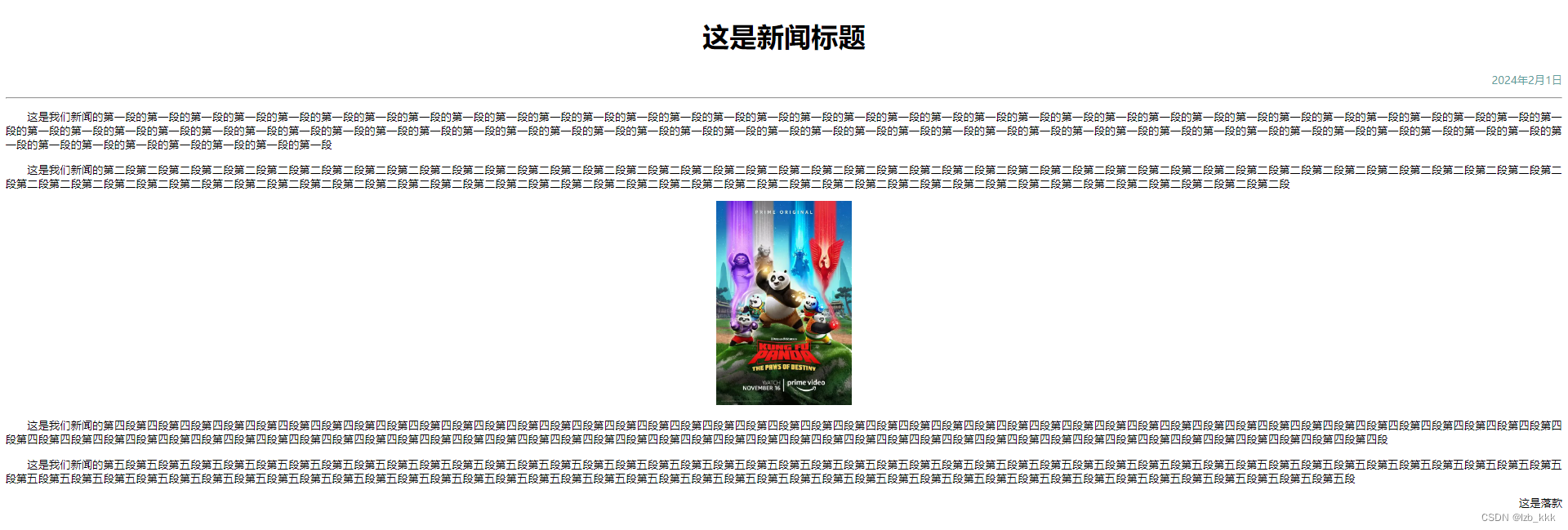
【JAVA WEB】 百度热榜实现 新闻页面 Chrome 调试工具
目录 百度热榜 新闻页面 Chrome 调试工具 --查看css属性 打开调试工具的方式 标签页含义 百度热榜 实现效果: 实现代码 <!DOCTYPE html> <html lang"en"> <head><meta charset"UTF-8"><meta name"vi…...
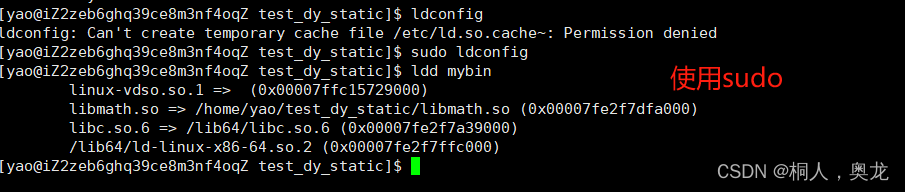
Linux——动静态库
基础知识:动vs静 类型动静加载时机运行时编译时可复用性多个文件只需要加载一份库文件每个文件都需要加载一份文件性能链接次数越多越有优势链接次数越少越有优势 代码编写 静态库 生成静态库 libmath.a:add.o sub.oar -rc $ $^%.o:%.cgcc -c $<使用静态库 头文件和工…...

Vulnhub靶机:hacksudo-search
一、介绍 运行环境:Virtualbox 攻击机:kali(10.0.2.15) 靶机:hacksudo-search(10.0.2.50) 目标:获取靶机root权限和flag 靶机下载地址:https://download.vulnhub.co…...

Leetcode 188 买卖股票的最佳时机 IV
题意理解: 给你一个整数数组 prices 和一个整数 k ,其中 prices[i] 是某支给定的股票在第 i 天的价格。 设计一个算法来计算你所能获取的最大利润。你最多可以完成 k 笔交易。也就是说,你最多可以买 k 次,卖 k 次。 注意…...
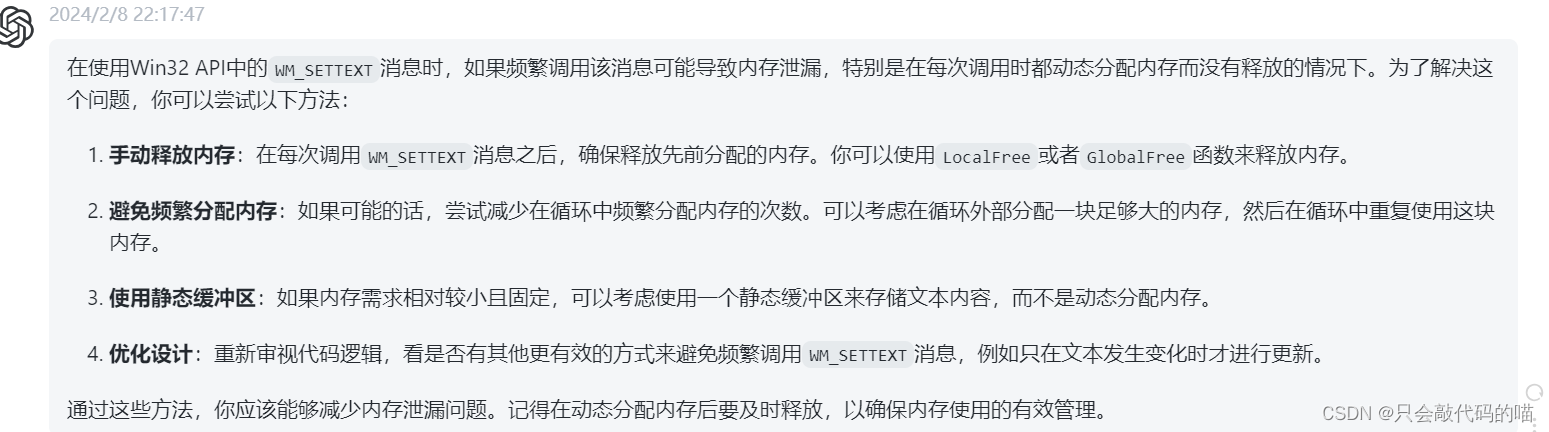
win32编程系统BUG(Win32 API中的WM_SETTEXT消息)
由于频繁使用Win32 API中的WM_SETTEXT消息,导致内存占用直线上升。 暂未找到有效解决方案。...
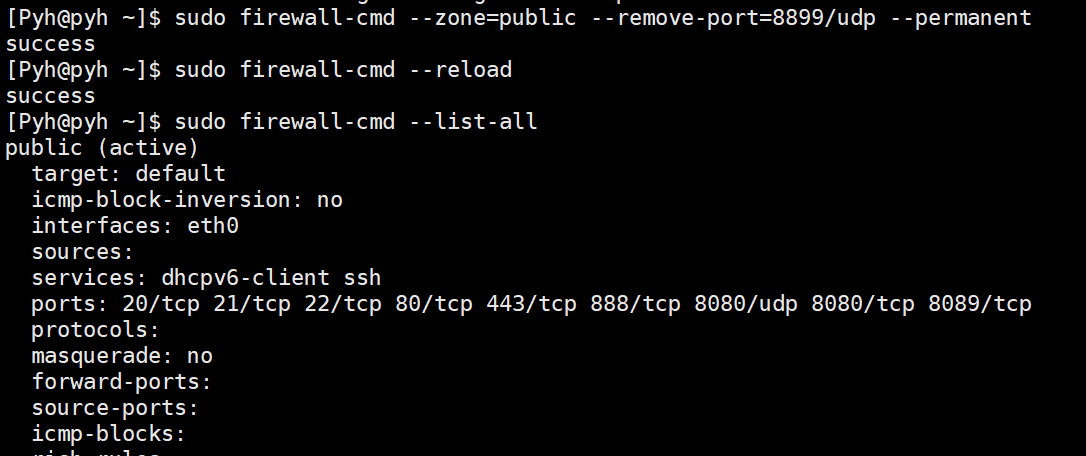
Linux防火墙开放
记录一次问题 写的网络服务无法通信 代码没问题,IP绑定、端口绑定没问题,就是无法进行通信,这里要分2步走。 服务器控制台开放 进入防火墙 添加规则,这里以开放udp的8899端口为例 这里在服务器后台就已经开放了,但此时…...
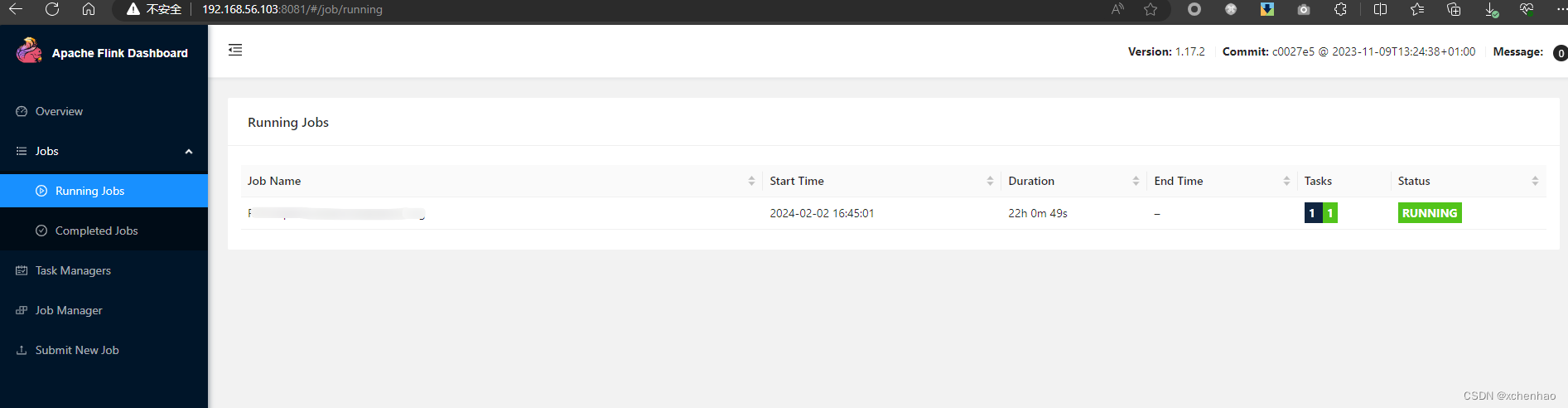
通过 docker-compose 部署 Flink
概要 通过 docker-compose 以 Session Mode 部署 flink 前置依赖 Docker、docker-composeflink 客户端docker-compose.yml version: "2.2" services:jobmanager:image: flink:1.17.2ports:- "8081:8081"command: jobmanagervolumes:- ${PWD}/checkpoin…...
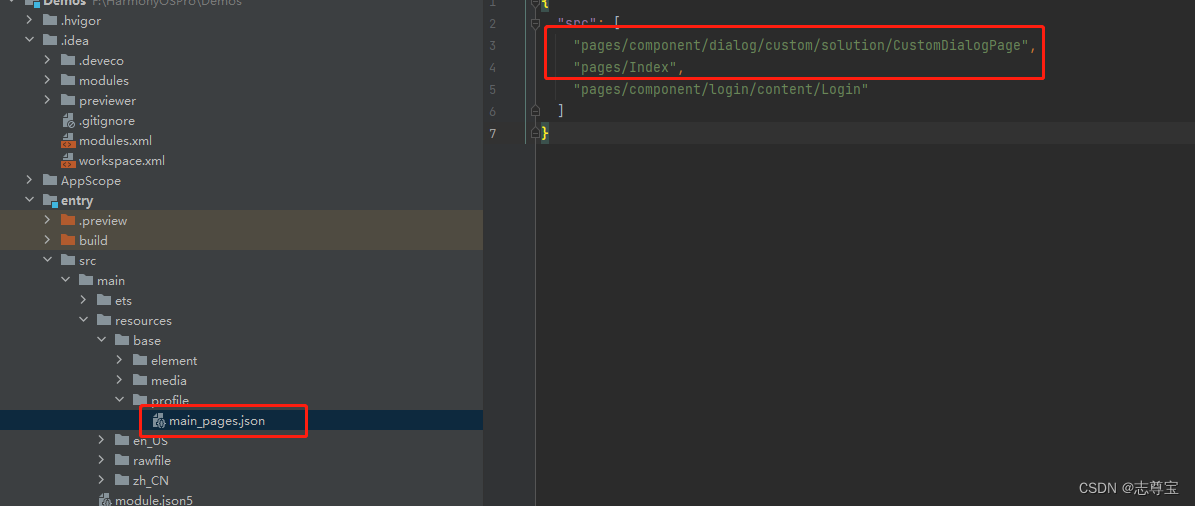
HarmonyOS ArkTS修改App的默认加载的界面(二十)
前言:在Android开发中想要修改默认启动页,只需要在AndroidManifest.xml中设置即可 只需要在启动的activity种添加如下属性即可 <intent-filter><action android:name"android.intent.action.MAIN" /><category android:name&qu…...
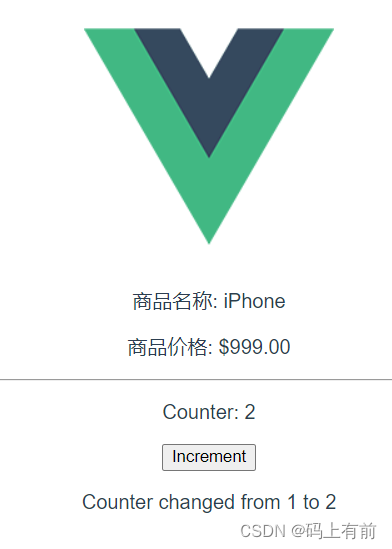
【前端高频面试题--Vue基础篇】
🚀 作者 :“码上有前” 🚀 文章简介 :前端高频面试题 🚀 欢迎小伙伴们 点赞👍、收藏⭐、留言💬前端高频面试题--Vue基础篇 Vue基本原理双向绑定与MVVM模型Vue的优点计算属性与监听属性计算属性监…...

Spring Boot 实现热插拔 AOP
现在有这么一个需求:就是我们日志的开与关是交给使用人员来控制的,而不是由我们开发人员固定写死的。大家都知道可以用aop来实现日志管理,但是如何动态的来实现日志管理呢?aop源码中的实现逻辑中有这么一个步骤,就是会依次扫描Advice的实现类,然后执行。我们要做的就是自…...

2月05日,每日信息差
第一、全球首套5G及6G天地一体网络低轨试验卫星发射入轨、。据了解,“中国移动01星”是全球首颗可验证5G天地一体演进技术的试验卫星,它搭载的基站可以利用卫星的广覆盖优势把5G信号传送到地面网络无法覆盖到的地方;另外一颗“‘星核’验证星…...

使用Python进行数据的描述性分析,用少量的描述性指标来概括大量的原始数据
在进行数据分析时,当研究者得到的数据量很小时,可以通过直接观察原始数据来获得所有的信息。但是,当得到的数据量很大时,就必须借助各种描述性指标来完成对数据的描述工作。用少量的描述性指标来概括大量的原始数据,对…...
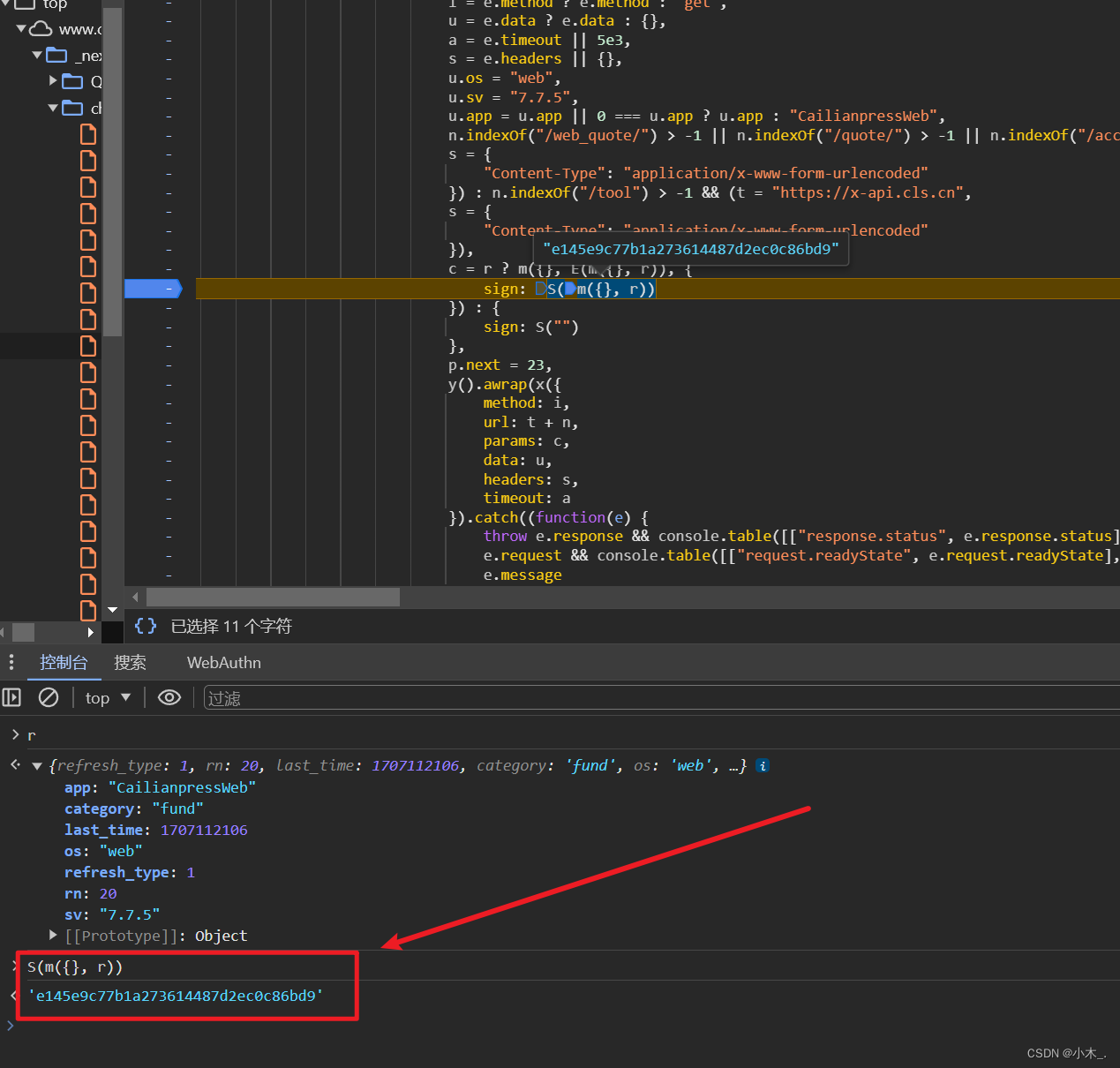
【JS逆向三】逆向某某网站的sign参数,并模拟生成仅供学习
逆向日期:2024.02.06 使用工具:Node.js 类型:webpack 文章全程已做去敏处理!!! 【需要做的可联系我】 可使用AES进行解密处理(直接解密即可):AES加解密工具 1、打开某某…...